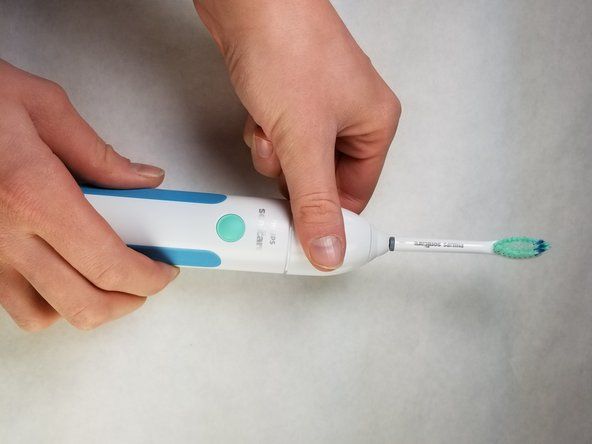Monitor sa nezapne
Nech robíte čokoľvek, nemôžete zapnúť monitor.
Uistite sa, že je monitor zapojený
Predtým, ako si urobíte čas na otvorenie vášho monitora Acer AL1916, uistite sa, že sú oba konce napájacieho kábla zapojené do elektrickej zásuvky a že máte k dispozícii funkčnú zásuvku.
Stlačte vypínač
Stlačte tlačidlo napájania pod obrazovkou monitora. Ak monitor pracuje správne, mala by sa rozsvietiť kontrolka na tlačidle napájania rovnako ako monitor. Ak je monitor zapojený a stále nesvieti kontrolka napájania, znamená to chybnú dosku napájacieho zdroja. Kompletný návod na výmenu dosky napájacieho zdroja nájdete v časti kliknite tu .
Zlá obvodová doska
Ak sa zdá, že nie je k dispozícii napájanie a všetko je zapojené, je možné, že máte poškodenú dosku s plošnými spojmi. To znamená, že musíte rozobrať monitor a vymeniť dosku s plošnými spojmi. Kompletný návod na výmenu dosky s plošnými spojmi získate kliknite tu .
Majte energiu, ale žiadny displej
Máte dôkaz, že monitor je napájaný, ale displej sa nezapne.
ako opraviť zlomený povrázok na voštinových žalúziách
Zlý displej
Ak indikátor napájania svieti a na monitore sa nezobrazuje žiadny obraz, bude pravdepodobne potrebné upraviť nastavenie na monitore. Stlačením tlačidiel Menu / Auto na prednej strane monitora môžete otestovať, či je problémom VGA (spojenie medzi počítačom a monitorom). Ak sa na obrazovke nezobrazia žiadne možnosti, budete pravdepodobne musieť vymeniť displej. Kompletný návod na výmenu displeja získate kliknite tu . Ak sa tieto možnosti objavia, váš displej funguje správne a musíte skontrolovať pripojenie alebo kábel VGA.
Žiadne pripojenie VGA
Ak vidíte nastavenia monitora stlačením tlačidiel Menu / Auto, ale stále nedostávate výstup z počítača, viete, že máte problém so vstupom VGA. Vizuálne skontrolujte konce kábla, aby ste sa uistili, že všetky kolíky vyzerajú normálne. Ak sa to overí, uistite sa, že je kábel úplne zasunutý (podľa možnosti zaskrutkovaný) do počítača aj k zadnej časti monitora. Reštartujte monitor. Ak sa zdroj z vášho počítača nezobrazuje na monitore, musíte vymeniť vstup VGA na monitore. Úplného sprievodcu výmenou vstupu VGA získate po kliknite tu .
Ako reštartujem iphone xr
Displej je zafarbený
Váš monitor nezobrazuje správne farby.
Nesprávne nastavenie monitora
Stlačte tlačidlo „Auto“ na prednej strane monitora, obrazovka by sa mala obnoviť. Ak je obrazovka stále zafarbená, stlačte tlačidlo „Menu“ na prednej strane monitora blízko tlačidla „Napájanie“. Obnoviť predvolené nastavenia.
Zlé pripojenie VGA
Ak je napájanie z vášho počítača zmenené, môžete mať problém so vstupom VGA. Vizuálne skontrolujte konce kábla, aby ste sa uistili, že všetky kolíky vyzerajú normálne. Ak sa to overí, uistite sa, že je kábel úplne zasunutý (podľa možnosti zaskrutkovaný) do počítača aj k zadnej časti monitora. Reštartujte monitor. Ak je napájanie z vášho počítača stále zafarbené, musíte vymeniť vstup VGA na monitore. Úplného sprievodcu výmenou vstupu VGA získate po kliknite tu .
Monitorujte blikanie zapnuté a vypnuté
Váš monitor sa prerušovane zapína a vypína.
Zlé pripojenie VGA
Uistite sa, že je kábel VGA pevne utiahnutý a nekrúti sa okolo. Ak je pripojenie stále, ale monitor stále bliká, musíte vymeniť kondenzátor na doske s plošnými spojmi alebo vymeniť samotnú dosku s plošnými spojmi. Kompletný návod na výmenu dosky s plošnými spojmi získate kliknite tu .
Zlé napájanie
Blikanie môže byť tiež spôsobené chybným kondenzátorom na doske napájacieho zdroja. Ak je stále pripojenie, ale monitor stále bliká, musíte vymeniť kondenzátor na doske napájacieho zdroja alebo vymeniť samotnú dosku napájacieho zdroja. Kompletný návod na výmenu dosky napájacieho zdroja nájdete v časti kliknite tu .